手机拒绝接入wifi是什么问题 家里wifi突然拒绝接入如何解决
有些用户发现自己的手机在连接wifi时被拒绝加入wifi了,导致无法连接,这该如何解决呢?今天小编给大家带来手机拒绝接入wifi是什么问题,有遇到这个问题的朋友,跟着小编一起来操作吧。
操作方法:
1.打开手机设置,关闭WLAN功能,关闭之后再重新打开然后重新连接WIFI。用手机连入WIFI,在初次连接成功之后手机中会保留一个由WIFI连接分配的网络IP地址。它会被应用到当前WIFI中,如果没有出现地址冲突,那么应该可以正常上网。
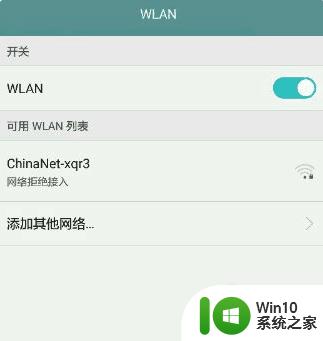
2.如果上述方法不行的话,那么就选择连接异常的WIFI-点击右侧的WIFI信号图标-点取消保存-然后重新输入密码并重新连接。这样操作手机可以获得新的地址可能就会正常连接。
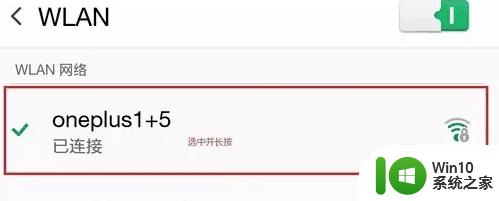
3.如果上面的方法仍然没有成功解决问题的话,下面我们可以尝试检查手机端WLAN的高级设置。打开设置-WLAN-选择连接异常的WIFI并长按-选择修改网络-显示高级选择,查看并根据路由器安全规则更改代理和IP设置。大多数情况下,代理和端口设置并不会被更改,但在WIFI出现常见问题时,选择查看这几项总归不会有错的。
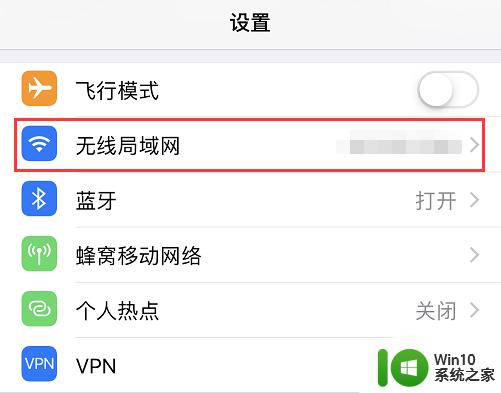
4.如果默认设置无法正常连接,那我们就需要考虑或查看连接的路由器上是否可能存在DHCP地址分配方面的问题或者设备获得了错误的IP地址。我们可以查找以下设置:设置--WLAN-选择连接异常的WIFI并长按-选择修改网络-显示高级选项-IP设置项改静态,然后根据路由的设置,输入相关参数。 需要注意的是,设置静态IP地址并不一定适用于所有路由器。如果切换到其他WIFI环境下无法正常上网,我们可能需要恢复默认设置或根据当前WIFI环境下的路由器设置做出适当修改。
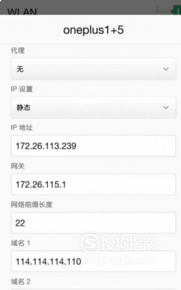
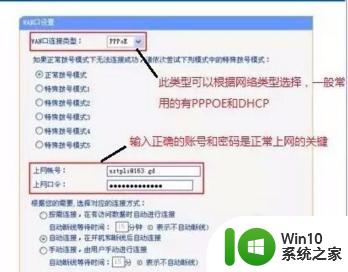
5.最后,看看是不是路由器或宽带出现问题。检查网线与路由器的连接是否正常;检查宽带是否正常,这个我们自己无法确定,可以联系网络提供商,比如电信的10000。重启路由器;热启动释放路由器的电池;登录路由WEB配置页面查看并修改相关设置。
以上就是手机拒绝接入wifi是什么问题的全部内容,还有不懂得用户就可以根据小编的方法来操作吧,希望能够帮助到大家。
手机拒绝接入wifi是什么问题 家里wifi突然拒绝接入如何解决相关教程
- 家里wifi拒绝接入怎么解决 如何解决网络拒绝接入问题
- 新手机连接wifi显示网络拒绝接入 手机WiFi热点拒绝接入怎么办
- u盘无法访问拒绝访问解决方法 如何解除u盘拒绝访问
- U盘插入电脑被拒绝访问怎么解决 U盘插入电脑出现“拒绝访问”错误怎么办
- 共享打印机状态拒绝访问无法连接怎么解决 共享打印机状态拒绝访问怎么处理
- u盘拒绝访问怎么办?解决U盘拒绝访问的方法 U盘拒绝访问怎么解决
- 解除u盘拒绝访问权限设置方法 如何解除u盘拒绝访问
- 解决U盘提示拒绝访问的方法 U盘拒绝访问怎么办
- 文件夹拒绝访问的解决办法 文件夹拒绝访问怎么办
- u盘插入电脑后被提示“拒绝访问”的解决方法 u盘拒绝访问怎么办
- U盘被拒绝访问无法复制数据怎么办 U盘插入电脑后弹出“拒绝访问”提示怎么解决
- windowsupdate启动类型拒绝访问 无法启动Windows Update拒绝访问
- U盘装机提示Error 15:File Not Found怎么解决 U盘装机Error 15怎么解决
- 无线网络手机能连上电脑连不上怎么办 无线网络手机连接电脑失败怎么解决
- 酷我音乐电脑版怎么取消边听歌变缓存 酷我音乐电脑版取消边听歌功能步骤
- 设置电脑ip提示出现了一个意外怎么解决 电脑IP设置出现意外怎么办
电脑教程推荐
- 1 w8系统运行程序提示msg:xxxx.exe–无法找到入口的解决方法 w8系统无法找到入口程序解决方法
- 2 雷电模拟器游戏中心打不开一直加载中怎么解决 雷电模拟器游戏中心无法打开怎么办
- 3 如何使用disk genius调整分区大小c盘 Disk Genius如何调整C盘分区大小
- 4 清除xp系统操作记录保护隐私安全的方法 如何清除Windows XP系统中的操作记录以保护隐私安全
- 5 u盘需要提供管理员权限才能复制到文件夹怎么办 u盘复制文件夹需要管理员权限
- 6 华硕P8H61-M PLUS主板bios设置u盘启动的步骤图解 华硕P8H61-M PLUS主板bios设置u盘启动方法步骤图解
- 7 无法打开这个应用请与你的系统管理员联系怎么办 应用打不开怎么处理
- 8 华擎主板设置bios的方法 华擎主板bios设置教程
- 9 笔记本无法正常启动您的电脑oxc0000001修复方法 笔记本电脑启动错误oxc0000001解决方法
- 10 U盘盘符不显示时打开U盘的技巧 U盘插入电脑后没反应怎么办
win10系统推荐
- 1 番茄家园ghost win10 32位官方最新版下载v2023.12
- 2 萝卜家园ghost win10 32位安装稳定版下载v2023.12
- 3 电脑公司ghost win10 64位专业免激活版v2023.12
- 4 番茄家园ghost win10 32位旗舰破解版v2023.12
- 5 索尼笔记本ghost win10 64位原版正式版v2023.12
- 6 系统之家ghost win10 64位u盘家庭版v2023.12
- 7 电脑公司ghost win10 64位官方破解版v2023.12
- 8 系统之家windows10 64位原版安装版v2023.12
- 9 深度技术ghost win10 64位极速稳定版v2023.12
- 10 雨林木风ghost win10 64位专业旗舰版v2023.12